Kas sa tead mida Lõiketee Photoshopis on? Kui olete mõiste jaoks uus, ärge muretsege, olete jõudnud õigesse kohta. Selles õpetuses uurime üksikasjalikult lõiketeed. See juhend käsitleb üksikasjalikult kõike, mida peate teadma lõiketee kohta ja kuidas seda Photoshopis kasutada. Kuna enamik inimesi ajab segadusse Lõiketee ja pildi maskeerimine, arutame nende erinevusi. Vaatame ka üksikasjalikku samm-sammult lõiketee loomise protsessi. See võib olla uutele disaineritele väga kasulik.
See õpetus on suunatud algajatele, kuid arenenumad kasutajad saavad siin ka midagi uut õppida. Niisiis, kas olete valmis õppima, mis on lõiketee?? Alustame.
Mis on lõiketee?
Esimene asi, mida peate tegema, on mõista, mis tegelikult on lõiketee. See on protsess, mille abil saate tausta eemaldada või lisada mis tahes pildi asemel valge tausta.
Lõiketee võimaldab teil luua pliiatsi tööriista abil kujundi või lähedase vektorite ja lõigata osa pildist. See on suurepärane viis pildilt tausta eemaldamiseks. Lõiketeed saate kasutada ka pildi osa kärpimiseks või pildil ainult väikese piirkonna muutmiseks.
Disainerid teevad kindlaks erinevad lõiketeede tüübid. Võite kasutada kas lihtsat meetodit pildi ümber tee joonistamiseks, kasutades pliiatsi tööriista, või võite kasutada ka lõiketeed, et teha palju keerulisemaid asju, näiteks sukeldada pilt erinevatesse osadesse ja kasutada iga osa pildis eraldi. Kui soovite pildilt tausta eemaldada, peaksite kasutama lõiketee tehnikaid, sest see annab teile sujuva serva.
Lõiketee vs. Kujutise maskeerimine
Paljud inimesed ajavad lõiketee Photoshopi pildimaski segamini. Tõsi on see, et need on mõlemad äärmiselt erinevad asjad. Vaatame kuidas Lõiketee ja pildi maskeerimine võrrelda üksteisega.
Lõiketee ja pildi maskeerimine on mõlemad kasulikud tehnikad Photoshopis. Need võivad aidata teil tausta eraldada pildi esiplaanist. Kuid mõlemad erinevad oma meetodite poolest.
Lõiketee kasutab Pliiatsi tööriist tausta eemaldamiseks. Teisest küljest kasutab pildimaskimine pildi osade muutmiseks kolme erinevat viisi. Pildimask sisaldab klipimaski, kihimaski ja alfa-chaneli maski. Nad kasutavad pildi osade muutmiseks erinevaid tehnikaid ja saavad teha palju enamat kui tausta eemaldamine.
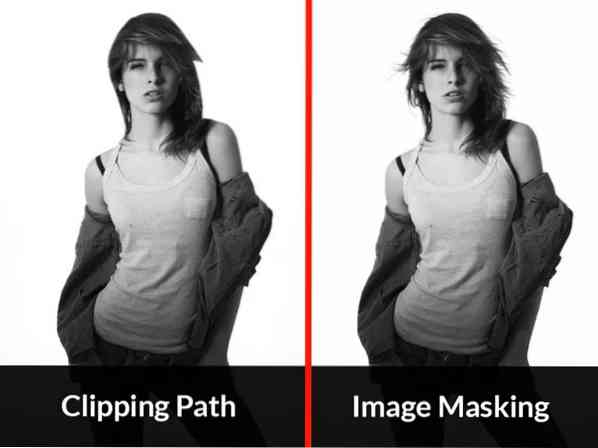
Pildikrediit: Clipping Path Creative Inc
Lõiketeed eelistatakse siis, kui esiplaanil on teravad servad ja seda on lihtne taustast eraldada. Piltide maskeerimisega võrreldes on see aeganõudvam, kuna peate pliiatsi tööriista abil joonistama pildi ümber.
Graafilised disainerid kasutavad nii lõikuseteed kui ka pildimaskimist ulatuslikult, et lisada oma kujundusele veidi elegantsi. Nende abil saab kombineerida erinevaid kihte ja pilte ning luua Photoshopis tõeliselt kauneid plakateid, logosid ja veebipilte.
Juhend Photoshopi lõiketee loomiseks
Lõiketee on Photoshopis üks levinumaid tehnikaid ja see võib teie kujundust märkimisväärselt parandada. Kui olete selles uus, võite lisateabe saamiseks järgida meie üksikasjalikku juhendit.
1. samm: avage pilt
Esimene samm on avada pilt, mille soovite klippida. Valige File-> Open ja sirvige pilti valimiseks. See pilt ilmub taustakihile ja näete seda kihtide paneelil.
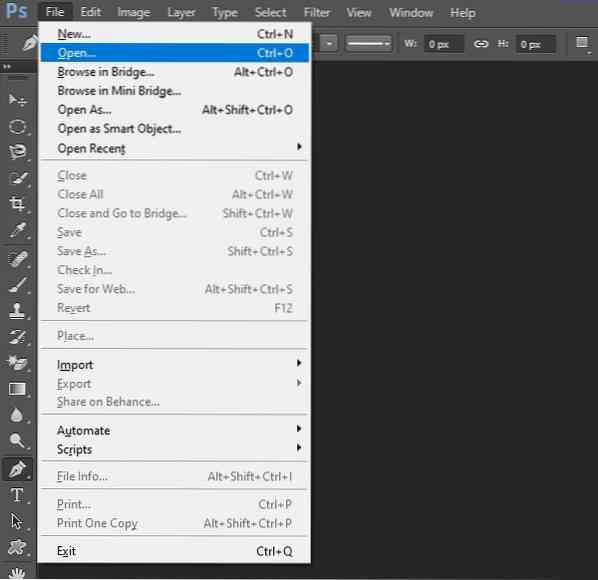
2. samm: valige tööriist
Nüüd peate tööriistaribalt valima pliiatsi tööriista. Seda on lihtne märgata, kuna ikoon näeb välja nagu pastakas. Selle tööriista abil saate pildi ümber lõigata raja. Võite kasutada ka otseteed "P" tööriista valimiseks.
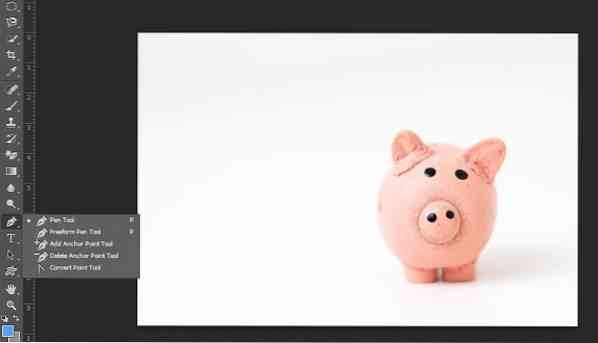
3. samm: joonistage rada
Pliiatsi tööriista abil saate pilti ümbritseva raja luua. See on veidi aeganõudev, kuid riputage seal. Pildi tee lõpuleviimiseks lisage ankrupunktid. Samuti võite ankrupunktid eemaldada, kui teete vigu. Loodavat teed näete paneelil Teed.

4. samm: salvestage tee
Kui olete pliiatsi tööriistaga tee loonud, peate selle salvestama. Minge teede paneelile ja leidke oma joonistatud tee. Topeltklõpsake seda ja klõpsake nuppu Salvesta tee. Võite selle nimetada mis iganes soovite ja salvestada.
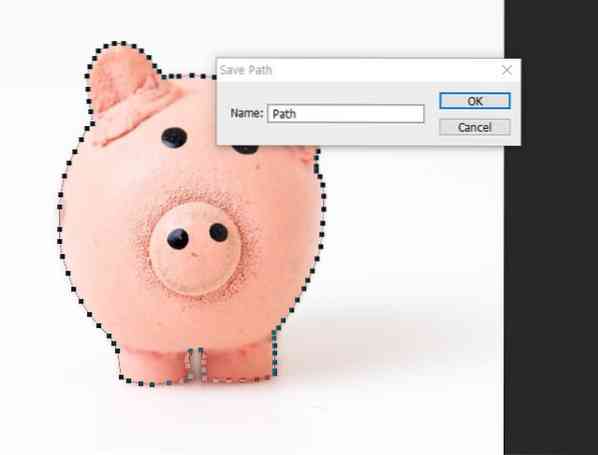
5. samm: kleepige tee
Jällegi minge Paths paneelile ja avage menüü. Leidke valik „Raietee”. See teisendab teie pildi lõiketeeks.
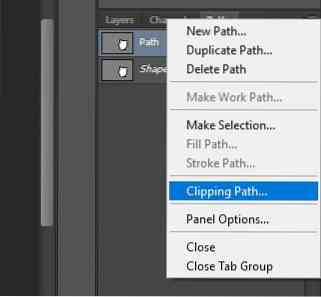
Jätke tasasuse väärtus tühjaks ja klõpsake nuppu "OK". Hiljem saate seda väärtust muuta, kuid praegu võite selle jätta 0-ks ja see ei tekita probleeme.
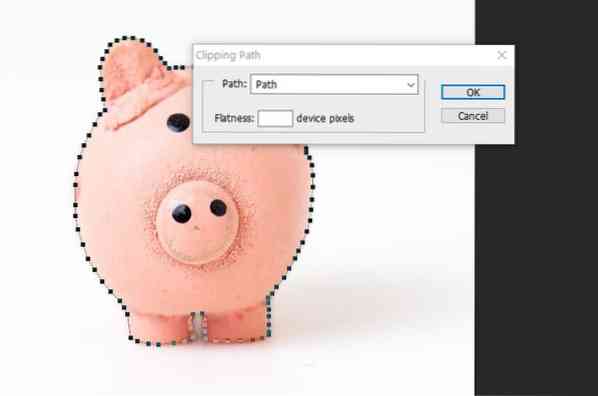
6. samm: salvestage EPS-na
Kui olete lõikusraja loonud, saate nüüd pilti ilma selle taustata kasutada. Kõigepealt peate selle salvestama EPS-na. Minge jaotisse Salvesta nimega ja valige rippmenüüst vorming EPS.
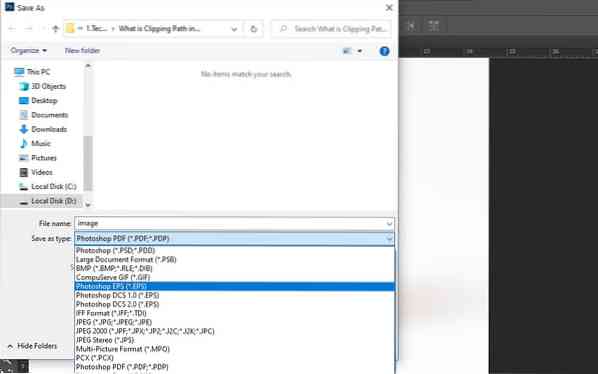
7. samm: kasutage pilti
Saate seda pilti kasutada ilma oma piltide taustata. Selle EPS-faili saate avada Adobe tarkvaras, näiteks InDesign, Illustrator ja ka Photoshop.

Kust saab kasutada lõiketeed?
Nüüd, kui teate, kuidas saate Photoshopis lõikerada luua, peate olema põnevil, et seda ise proovida. Selle tehnika abil saate pildi tausta eemaldada. Kuid Photoshopi lõiketeega saate teha palju muud.
Toote fotode muutmine: Toote piltide suurepärase väljanägemise saavutamiseks saate kasutada lõiketeed. See on suurepärane viis segaduse eemaldamiseks taustast ja toote esiletõstmiseks. Kui teil on e-kaubanduse sait, võib lõiketee kasutamise õppimine olla üsna kasulik.
Graafiline disain: Lõiketee on suurepärane viis logode, piltide ja illustratsioonide redigeerimiseks. Neid pilte saate kasutada plakatite, pakendite, raamatuillustratsioonide ja muude vahvate asjade kujundamisel. Lõiketee võib graafilistele disaineritele väga kasulik olla.
Tehke oma bännerid ja veebipildid silmatorkavaks: Lõiketeed saate kasutada ka oma veebisaitide jaoks ilusate bännerite ja piltide loomiseks. Lõiketeed saate kasutada oma saidile erinevate piltide lisamiseks ja kasutajate tähelepanu äratamiseks.
Kasutamine pilditöötluses: Lõiketeed võivad olla kasulikud ka piltide või fotode redigeerimisel. See võib aidata teil kombineerida mitu pilti ja viia redigeerimismängu ülespoole. Tehnikat saab kasutada tausta eemaldamiseks ja pildile hoopis teise tunnetuse lisamiseks.
Arhitektuur ja disain: Lõpuks võite kasutada lõikerada Photoshopis kaunite interjööri- ja arhitektuurikujunduste loomiseks. Kui soovite oma klientidele muljet avaldada, võib see tehnika osutuda väga kasulikuks.
Need olid mõned viisid, kuidas saate Photoshopis lõikerada kasutada. Selle oskuse abil saate teha palju muud, kui olete õppinud, kuidas seda õigesti teha.
Lõplik kohtuotsus
Lõikamise tee Photoshopis võib graafilistele disaineritele väga kasulik olla. See võib aidata teil luua ainulaadseid kujundusi ja muuta teie töö hämmastavaks.
Loodetavasti oli sellest õpetusest abi. Me käsitlesime lõiketeed üksikasjalikult. Järk-järguline juhend võib olla suurepärane algajatele, kes otsivad lõiketee hõlpsasti jälgitavat juhendit. Vaatasime ka erinevaid viise, kuidas saate kujunduses kasutada lõiketeed.
Kuid kui soovite saada eksperdiks, peate jätkama harjutamist ja õppimist. Rajateed ei ole väga raske õppida, kuid kui soovite saada eksperdiks, peate ise harjutama ja proovima uusi asju.
Viited
1. https: // clippingpathcreative.com / what-is-clip-path-in-photoshop /
2. https: // et.vikipeedia.org / wiki / Clipping_path
 Phenquestions
Phenquestions


